
软件大小:49.17 MB软件语言:简体中文授权方式:免费软件
更新时间:2021-03-24运行环境:Win ALL
推荐下载 软件大小 版本说明 下载地址
VLC播放器正式版是一个操作非常简单的视频播放器,VLC播放器正式版支持多种音频视频格式(mpeg-1, mpeg-2, mpeg-4, divx, mp3, ogg...)和流媒体协议。最具特色的功能是可以边下载边观看divx媒体文件,并可以播放播放不完全的avi文件(需要将程序解压到英文目录下才能正常显示中文)。
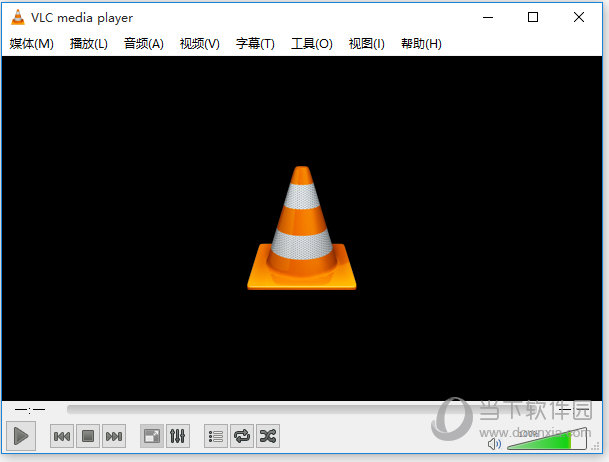
1、简单、快速、强大
1)能播放任何内容 - 文件、光盘、摄像头、设备及流媒体
2)可播放大多数格式,无需安装编解码器包 - MPEG-2, MPEG-4, H.264, MKV, WebM, WMV, MP3...
3)可在所有平台运行 - Windows, Linux, Mac OS X, Unix, iOS, Android ...
4)完全免费 - 无间谍软件,无广告,无跟踪用户的行为
2、自定义
1)添加外观
2)设计外观可采用 VLC 外观编辑器
3)安装扩展
3、具有跨平台的特性,它有Linux、Microsoft Windows、Mac OS X、BeOS、BSD、Pocket PC及Solaris的版本。
4、与另一个著名播放器Mplayer(使用Gtk+库)不同的是,VLC使用了Qt库来编写Linux的用户操作界面。
5、在Windows,Linux以及某些平台,还提供了一个Mozilla扩充包,使得某些网站上附带的QuickTime及Windows Media多媒体文件,可以在非微软或苹果计算机的操作系统中,正常显示于Mozilla的浏览器下。
6、从版本0.8.2开始,VLC亦提供了一个ActiveX的扩充包,使用户可以在Internet Explorer下,正常显示某些网站上附带的QuickTime及Windows Media多媒体文件。
7、从1.0.5版本开始VLC的ActiveX的扩充包已经放弃js接口的调用。
8、还有一个非常好的功能——支持播放某些没有下载完成的视频文件部份内容。
1、下载VLC播放器正式版软件包,将压缩包解压后,使用鼠标左键双击打开安装文件。
2、首先选择安装语言,在下拉框中包含数十种语言,我们选择其中的“中文(简体)”,如果您有其他需要也可以选择其他语言,选好后点击“确定”。
3、进入安装程序,点击“下一步”。
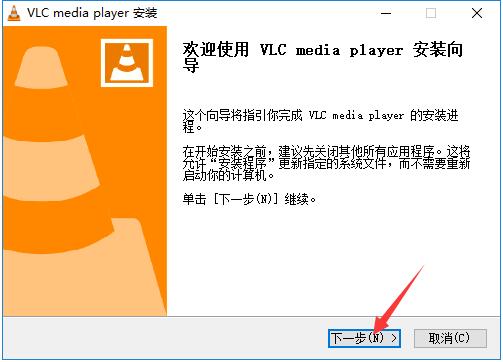
4、阅读软件相关许可协议,如无异议的话,则点击“下一步”表示同意协议并继续安装。
5、选择需要安装的VLC播放器组件,用户可以在上方选择框中选择默认设置,选好后点击“下一步”。
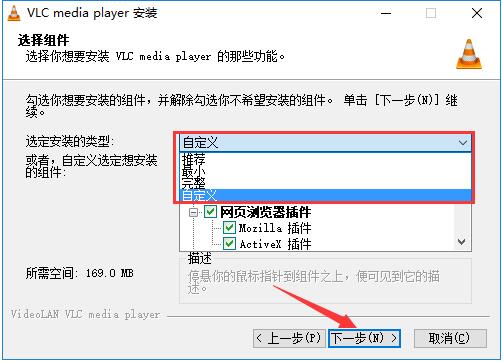
6、点击“浏览”选择VLC播放器正式版的安装目录,此处不建议安装在C盘,如果C盘文件过多的话,会影响计算机的运行速度。选定后点击“安装”。
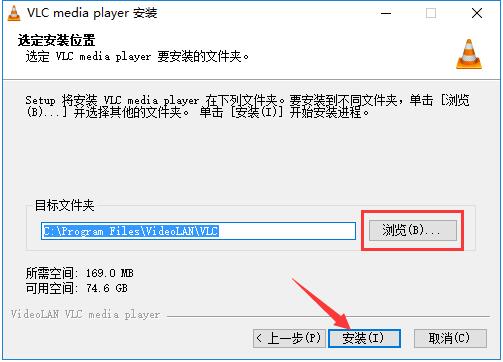
7、VLC播放器正式版的安装过程大约需要3分钟,请耐心等待。
8、安装结束后,会自动跳转至安装完成界面,如果需要马上使用的话,则勾选“运行 VLC Media Player”选项,再点击下方的“完成”按钮即可。
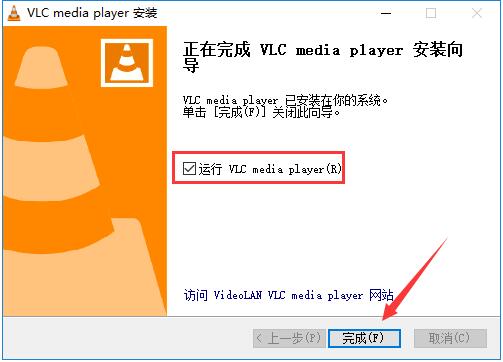
VLC播放器正式版怎么设置循环播放?
点击工具>偏好。,查看界面左下角, “显示设置”单选按钮应设置为“全部”。 看左面板,点击“播放列表”。 检查/勾选“全部重复”复选框。
VLC播放器正式版怎样设置菜单语言?
打开VLC播放器正式版,点击工具,点击偏好设置,点击界面,选择菜单语言。
VLC播放器正式版如何设置热键?
打开VLC播放器正式版,点击【工具】,点击【偏好设置】,点击【热键】,输入相应热键后,点击保存。